מדריך חירום: כשהעכבר מפסיק לעבוד
העכבר התקלקל לכם? עד שתקנו חדש, אפשר להסתדר גם בלעדיו. זיו קיטרו מראה לכם איך
מה תעשו עם העכבר שלכם יפסיק לעבוד עכשיו? ממש בשניות אלו בזמן שאתם קוראים את הכתבה? אתם מזיזים את העכבר והסמן לא זז. לוחצים על לחצנים שלו ושום דבר לא קורה. מתסכל נכון? זו תחושה של חוסר אונים. יש לכם מחשב חדש עם שמונה ליבות, מערכת הפעלה חדשה ומשוכללת, כל האינטרנט לרשותכם ואתם לא יכולים לעשות שום דבר. או שאולי כן?
קודם כל תנשמו. הכל יהיה בסדר. המחשב שלכם עדיין שמיש, פשוט צריך לדעת איך להשתלט עליו דרך המקלדת. כן, המקלדת. היא לא נועדה רק כדי לכתוב טוקבקים ב-ynet. היא יכולה לעשות עוד הרבה מאוד דברים אחרים.
תפקוד בסיסי
שני החברים הכי טובים שלכם הם לחצן הרווח וה-Tab. עזבו את העכבר (אנחנו מדמיינים שהוא לא עובד נכון?) והביטו במסך בזמן שאתם במקישים על הטאב. אתם תראו שקווי מתאר מופיעים סביב אלמנטים שונים על המסך: לחצן ה-Start, או אחת מאפשרויות התפריט לדוגמה. הקשה על מקש הרווח תפתח את התפריט המסוים.אם אתם קוראים את הכתבה בזמן שאתם מנסים את המקשים, זה אומר שהדפדפן שלכם פתוח. במקרה הזה המשך הקשה על הטאב יאפשר לכם לבחור שדות טקסט כמו שדה הכתובת או החיפוש. אם אתם על שדה טקסט, כל מה שאתם צריכים לעשות עכשיו הוא להקליד. מאחר ויש סיכוי שתתחילו לנסות חלק מהדברים שנציע לכם ממש עכשיו, זכרו שכדי לחזור לעמוד הקודם בדפדפן פשוט מקישים על ה-Backspace.
כעת המשיכו להקיש על הטאב, ותראו שאלמנטים שונים בתוך הדפדפן נבחרים - קישורים בכתבה, באנרים וכן הלאה. הקשה על אנטר תבצע בחירה. אם אתם מקישים על טאב ומגיעים לקישור של “מחשבים” בעמוד ווינט, לחצו אנטר ותגיעו לעמוד הראשי של המדור שלנו. אבל עזבו את זה. בואו ונלמד כמה דברים מדליקים יותר.
לחפש באינטרנט בלי עכבר
בואו נרמה קצת. קחו את העכבר (הוא לא באמת מקולקל, אתם זוכרים את זה נכון?) והזיזו את הסמן אל שדה החיפוש בדפדפן. השאירו את הסמן שם ותיבה קטנה וצהובה תופיע. בתיבה יהיה כתוב שכדי לבצע חיפוש אתם יכולים להקיש על CTRL+E. עכשיו עזבו את העכבר:
- הקישו על CTRL+E
- שדה החיפוש מסומן
- הקלידו חיפוש, למשל מחאת האוהלים
- לחצו על אנטר.
העמוד הזה יעלם ויוחלף בעמוד חיפוש. אנחנו מקווים שאתם זוכרים ללחוץ על Backspace כדי לחזור לפה. אנחנו נניח שכן ונמשיך.

הרצת תוכנות
אם אין חלון פתוח ואתם מביטים על שולחן העבודה, אתם וודאי רוצים להפעיל את הדפדפן כדי לחפש טכנאי מחשבים שיוכל לעזור לכם להחזיר את העכבר לחיים. או אולי לחפש אחרי חנות ממנה אפשר יהיה להזמין עכבר חדש.אפשרות אחת היא להקיש על הטאב ולחכות עד שצלמית הדפדפן על שולחן העבודה תבחר. אפשרות אחרת היא לבחור ב-Start או בהקשה על טאב עד שהלחצן יבחר, או ללחוץ על מקש ה-Start במקלדת.
כעת בעזרת מקשי החיצים תוכלו לעבור בין באפשרויות השונות. אנחנו רוצים לבחור ב-Programs (או תוכניות, בעברית) לכן:
- לאחר הלחיצה על מקש ה-Start לחצו על החץ הפונה מעלה;
- לחצו עליו כמה פעמים עד שהמילה Programs (או תוכניות כאמור) תסומן;
- כעת לחצו על הלחצן הפונה ימינה (או שמאלה אם אתם במערכת בעברית);
- הרשימה נפתחת ואתם יכולים לראות את כל התוכנות המותקנות במחשב;
- עם החיצים אתרו את הדפדפן שלכם והקישו על מקש האנטר כדי להפעיל את הדפדפן.
עוד דרך להפעיל תוכנות
דרך פשוטה יותר להפעיל תוכנות היא בעזרת הפקודה Run. זה כלי קצת יותר מתקדם ודורש שתדעו את שם התוכנה שאתם רוצים להפעיל.
- הקישו על לחצו ה-Start ועל מקש ה-R;
- חלון קטן יפתח, תיבת הטקסט מסומנת;
- הקלידו את שם התוכנה שאתם רוצים להפעיל, למשל כתבן - Notepad;
- הקישו על מקש האנטר והכתבן יפתח.
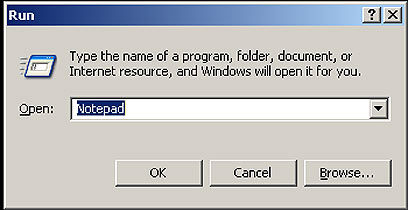
בחירת תפריטים
אם תקישו על מקש ה-Tab כאן, אתם תראו שסמן הטקסט שלכם קופץ קדימה. המקש לא מבצע בחירה של אלמנטים על המסך. מה עושים? מאוד פשוט.
- אם אתם רוצים לעבור לתוכנה אחרת פשוט לחצו על שילוב המקשים Alt+TAB;
- מסך קטן יוצג מעל המסכים שלכם, בתוכו צלמיות של כל התוכנות הפעילות;
- השאירו את מקש ה-Alt לחוץ והקישו שוב על TAB כדי לבחור את הצלמית הבאה;
- הקשה על SHIFT+Tab תבחר את הצלמית הקודמת במסך הקטן;
- עזבו את המקשים והתוכנה שהצלמית שלה סומנה תבחר.
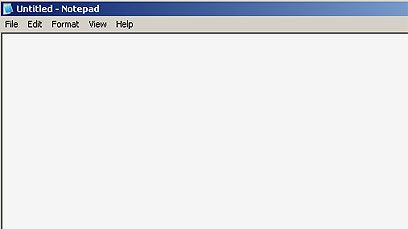
חזרו לכתבן. עכשיו נראה איך בוחרים תפריט בתוך הכתבן:
- הקישו על מקש ה-Alt. התפריטים יסומנו עם קו תחתון;
- הקישו על חץ למטה כדי לראות מה האפשרויות בתפריט;
- הקישו על החיצים ימינה ושמאלה כדי לעבור בין התפריטים;
- מקש האנטר, כמו תמיד, יבצע את הבחירה.

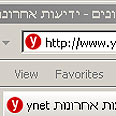
גם לגלוש לאתרים אפשר בלי עכבר
מומלצים







